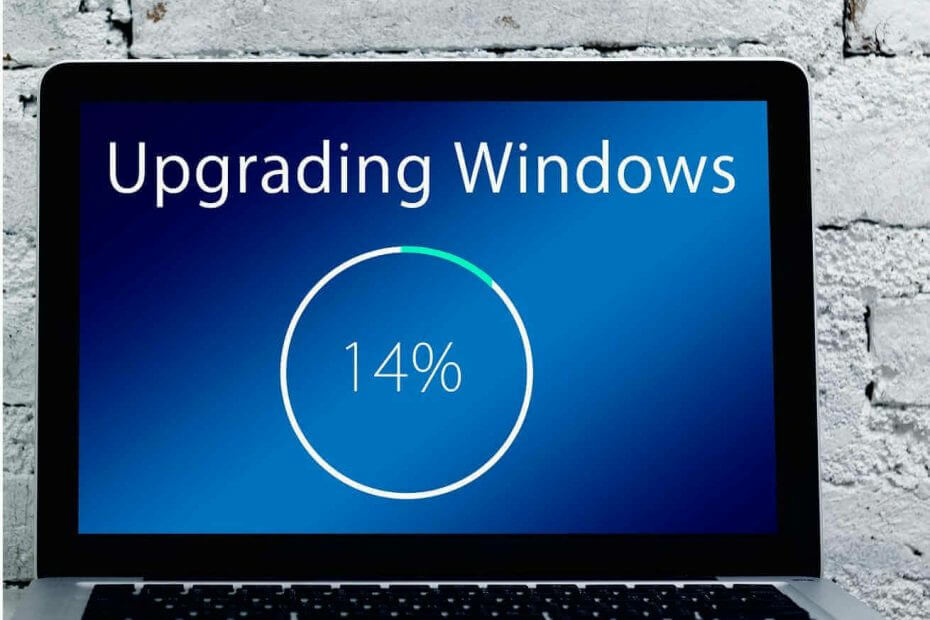Tidsbesparande mjukvaru- och hårdvaruexpertis som hjälper 200 miljoner användare årligen. Guidar dig med råd, nyheter och tips för att uppgradera ditt tekniska liv.
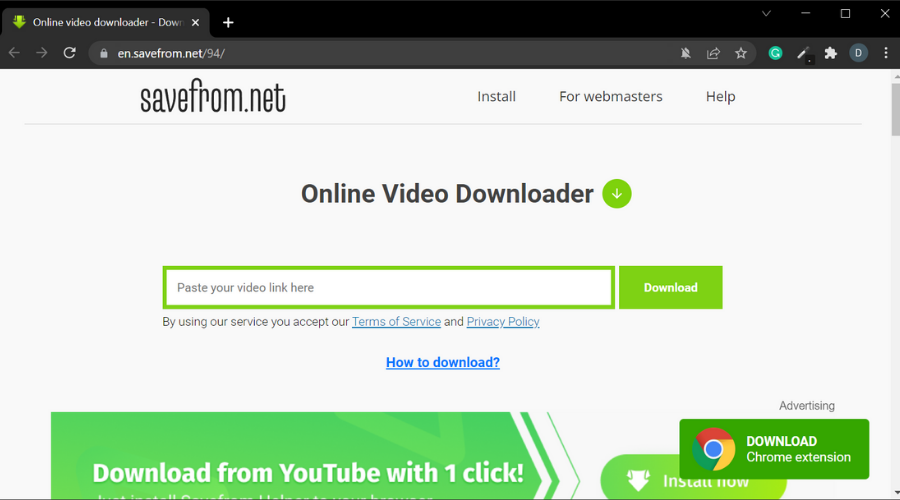
Spara från är en bra och tillgänglig lösning eftersom den låter dig ladda ner Facebook-videor direkt från din webbläsare, utan att du behöver installera programvara på din PC.
Ja, det är en videonedladdare, men du kan alltid extrahera ljud från videorna med hjälp av bästa MP4 till MP3-omvandlare.
Det är väldigt lätt att använda, som du kommer att se i instruktionerna nedan. Plattformen låter dig ladda ner MP4 och WEBM, och du kan välja mpx-kvalitet för varje video (upp till 1080).
- Öppen Rädda från i din webbläsare.
- Ange den kopierade Facebook-videons URL.
- Nedladdningsprogrammet kommer att bearbeta videolänken och visa de tillgängliga nedladdningsalternativen.
- Klicka på Ladda ner MP4 knappen för att ladda ner videon.
Spara från kan säkert användas i alla större webbläsare. Den finns också som en Google Chrome-tillägg.
När du laddar ner direkt från webbläsaren kommer videofilerna att hamna i din utsedda nedladdningsmapp, eller så måste du hämta den på plats om det är så din webbläsare är inställd.
En annan snygg funktion från Savefrom.net är webbintegrationsverktyget. Det låter dig skapa en nedladdningsknapp för en video som du väljer och placera den på din webbplats. Integreringsskriptet fungerar med YouTube, Vimeo, Dailymotion och VK.com.
⇒ Få Spara från
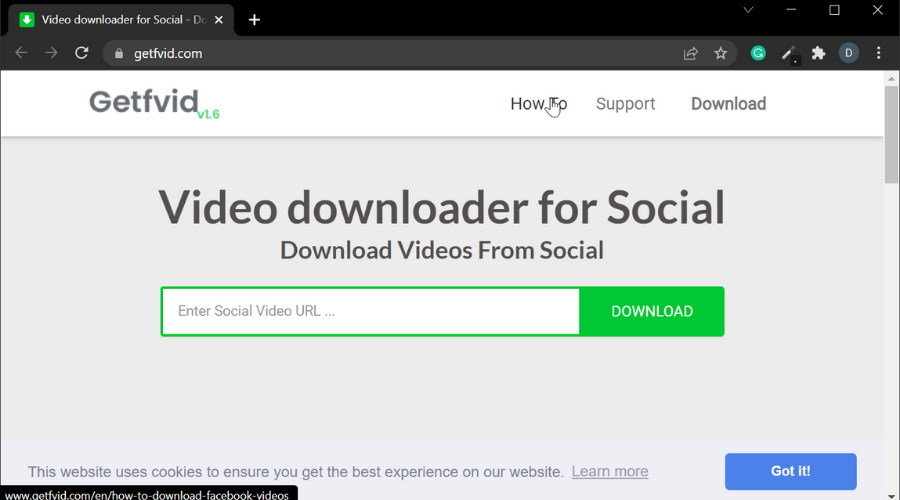
Getfvid liknar Save From, men den här låter dig extrahera ljud från Facebook-videon och ladda ner den i MP3-format.
- Öppna Getfvid.
- Gå in i Facebook-video URL i sökfältet.
- Klicka på Start och vänta på att verktyget bearbetar URL: en.
- Under Konvertera till, klicka på rullgardinsmenyn och välj MP3.
- Välj Kvalitet av MP3 fil.
- Du kan också trimma videon genom att välja Start och Slutet gånger.
- Klicka på Konvertera.
- Klicka på Ladda ner för att spara den extraherade ljudfilen.
Det här verktyget är speciellt skapat för att ladda ner Facebook-videor och fungerar inte med specialiserade videoplattformar som YouTube eller DailyMotion.
Den låter dig ladda ner både fullvideoformat (mp4) och endast ljudformat (mp3). Den erbjuder möjligheten att ladda ner i hög kvalitet, men också i normal kvalitet, för mindre filstorlekar.
Precis som i fallet med Savefrom kommer Getfvid-filer att sparas på den plats du valde i din webbläsarinställningar.
Getfvid är gratis och privat. Den lagrar ingen användardata eller sätter någon gräns för mängden media du kan ladda ner med hjälp av verktyget. Videorna du laddar ner lagras inte heller någonstans på plattformen.
Experttips:
SPONSRAD
Vissa PC-problem är svåra att ta itu med, särskilt när det kommer till skadade arkiv eller saknade Windows-filer. Om du har problem med att åtgärda ett fel kan ditt system vara delvis trasigt.
Vi rekommenderar att du installerar Restoro, ett verktyg som skannar din maskin och identifierar vad felet är.
Klicka här för att ladda ner och börja reparera.
⇒Skaffa Getfvid
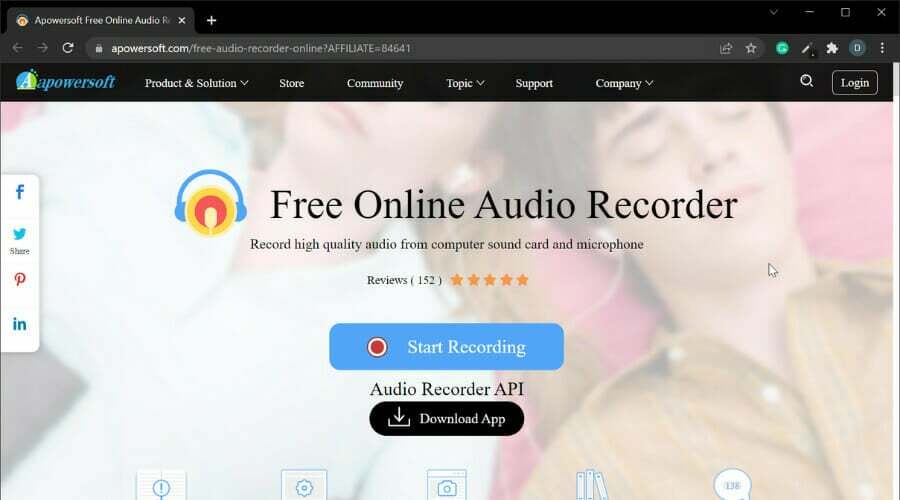
Apowersoft Online Audio Recorder låter dig spela in högkvalitativt ljud från datorns ljudkort och mikrofoner. Detta tar också bort besväret med att behöva konvertera MP4 till MP3 efter att ha laddat ner videon från Facebook.
- Öppen Apwersoft Online Audio Recorder.
- Klicka på på startsidan Börja filma.
- När du uppmanas att ladda ner startprogrammet, ladda ner och kör startprogrammet.
- Dubbelklicka på startprogrammet för att installera och starta det.
- När startprogrammet är igång öppnar du en Facebook-video.
- Klick Spela in på Apwersoft Online Audio Recorder.
- Spela nu upp videon på Facebook.
- Klicka på Sluta knappen för att spara ljudet.

- För att komma åt filen, klicka på Öppen mapp ikon.
Verktyget låter ditt rippa ljud från en Facebook-video och även full kontroll när du vill att inspelningen ska starta, pausa, återuppta och avsluta.
Den är kompatibel med Windows- och Mac-datorer. När det kommer till platsen för filerna beror det på din webbläsarinställningar.
Apowersoft Online Audio Recorder låter dig spela in från flera ljudingångar, inklusive systemljud och mikrofon. Du kan också spela in båda samtidigt.
Apowersoft låter användare spara ljudfiler i alla större format, inklusive mp3, wma, aac, flac och m4a.
Det låter dig också byta namn på dina ljudfiler och lägga till smarta ID3-taggar till dem. Du kan lägga till bilder, artistnamn, år, album och genre.
Detta är en mycket praktisk funktion eftersom den hjälper dig att enkelt hitta dina filer när du bläddrar i ditt ljudbibliotek på din mobila enhet eller från en datorljudapplikation.
⇒ Skaffa Apowersoft Online Audio Recorder

VLC media player är en populär mediaspelare på grund av det faktum att den är gratis, lätt och fungerar på alla större plattformar.
- Se till att du har laddat ner Facebook-videon till din dator.
- Öppna Facebook video på VLC Player.
- Klicka på Media och välj Konvertera/spara.
- Klicka på Lägg till knappen under Fil flik.
- Välj Video du vill konvertera.
- Klicka på Konvertera/spara knapp.
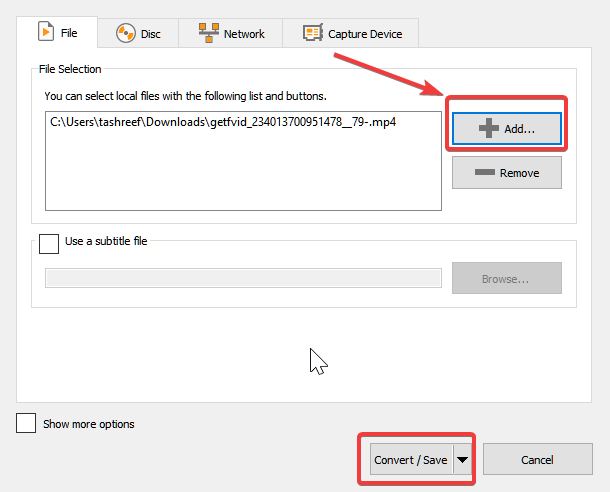
- Under Inställningar, se till att välja Ljud – MP3 för Profil.
- Klicka på Bläddra och välj destination.
- Klick Start.
Det är allt. VLC mediaspelare bör nu konvertera din Facebook-video till en MP3-fil.
Spelaren kan också användas för att ladda ner ljud från Facebook-videor, som du kan se i guiden nedan:
VLC kan spela upp i stort sett alla mediefilformat, både video och ljud, och kan användas för att skapa ditt eget mediebibliotek.
Den kan också användas som ett videoredigeringsverktyg, med olika effekter och filter som distorsion, rotation, split, spegel och mer.
Den är tillgänglig som en datorapplikation och som en mobilapp för Android, iOS, Windows-telefoner och andra bärbara enheter.
⇒ Skaffa VLC Media Player
Så det är de fem sätten att extrahera en ljud Facebook-video. Även om några av dessa är onlinealternativ, har vi också listat några praktiska offlineprogram för bekvämlighet.
Vill du lära dig fler intressanta knep? Kolla in vår dedikerade How-To Hub.
Vill du utforska mer Facebook-relaterad information? Kolla in vår dedikerade Facebook webbsida.
Om råden ovan inte har löst ditt problem kan din dator uppleva djupare Windows-problem. Vi rekommenderar ladda ner detta PC-reparationsverktyg (betygsatt Great på TrustPilot.com) för att enkelt ta itu med dem. Efter installationen klickar du bara på Starta skanning knappen och tryck sedan på Reparera allt.
© Copyright Windows Report 2023. Ej associerad med Microsoft